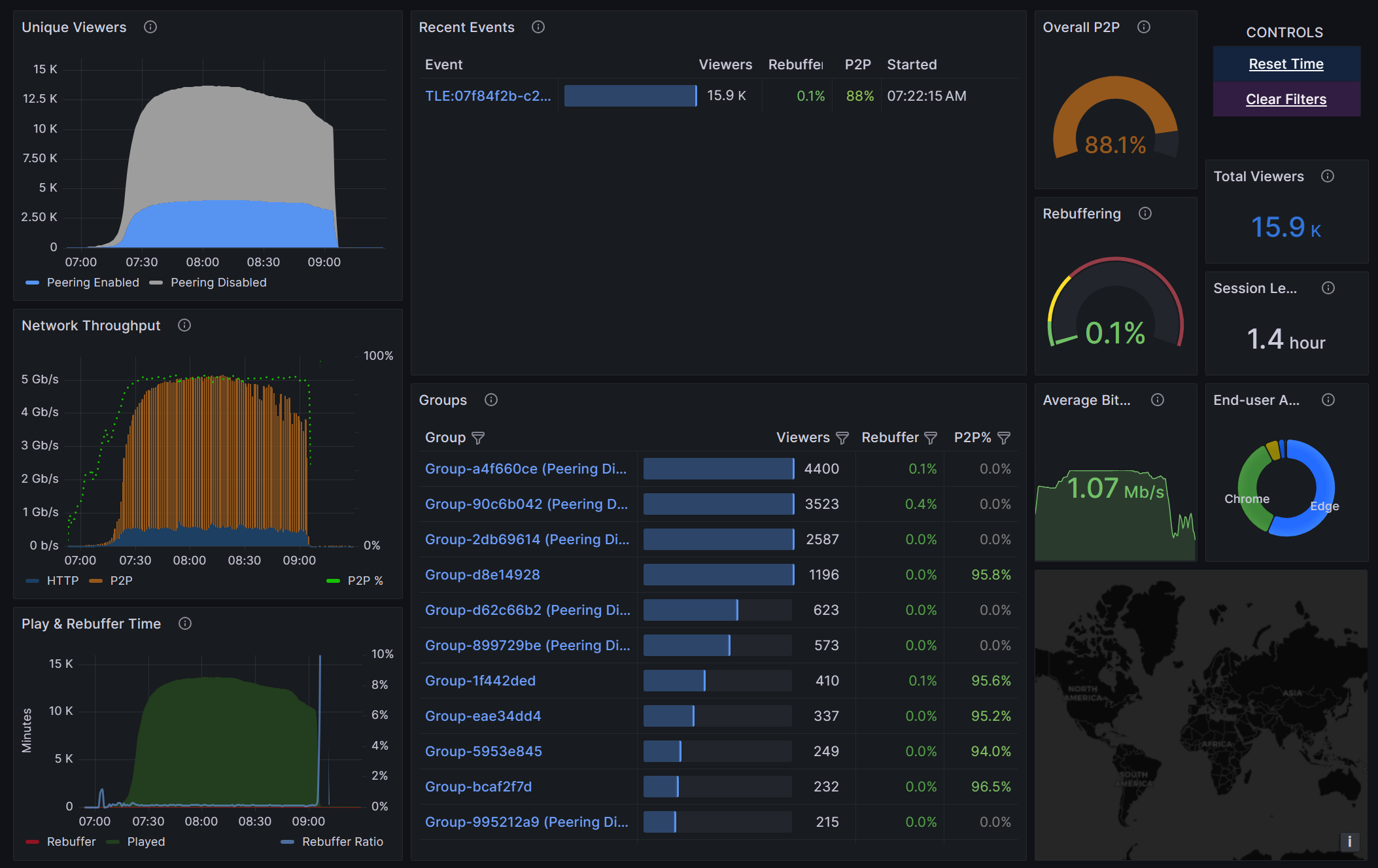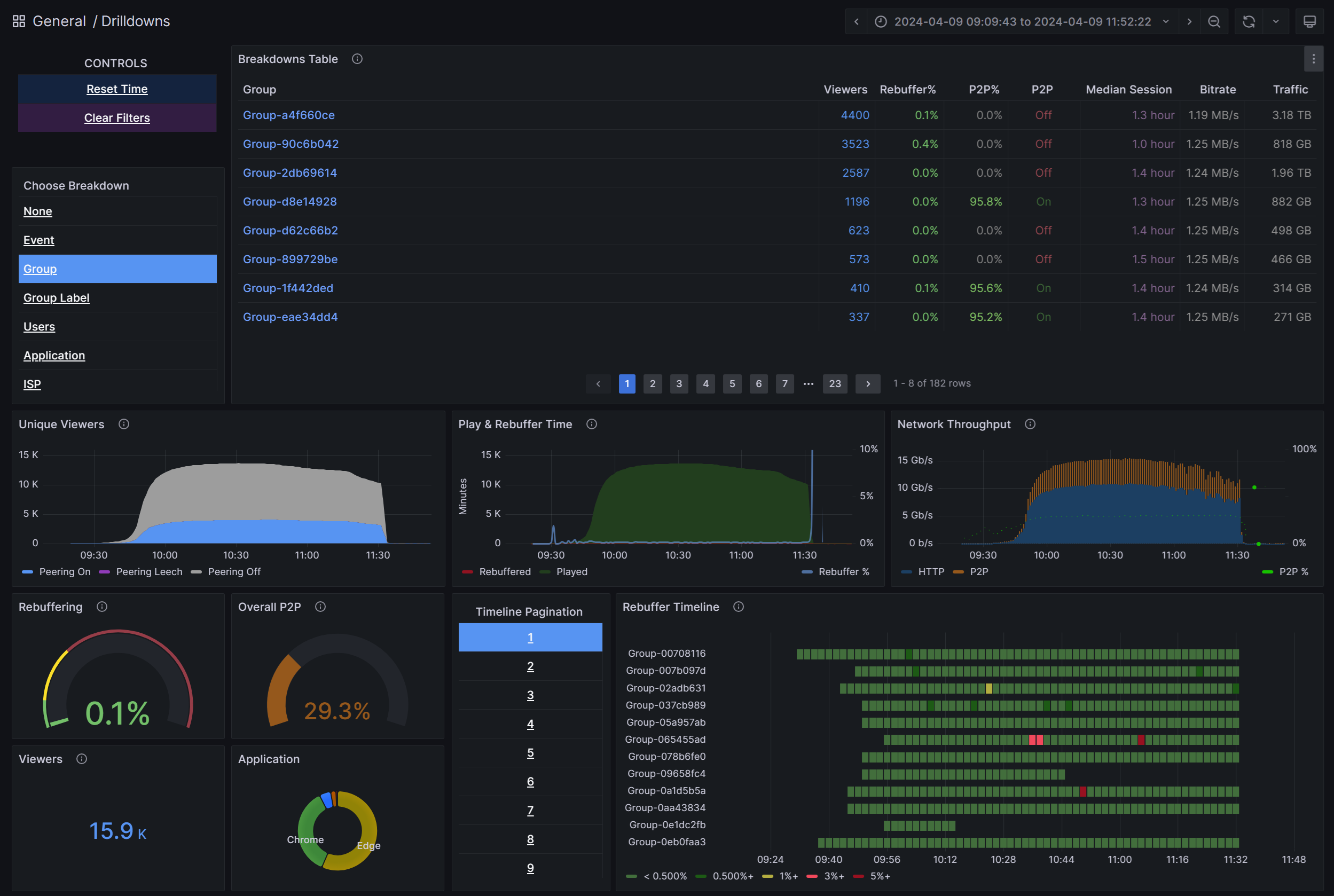分析
Microsoft eCDN 提供細微的分析,讓系統管理員能夠執行即時活動的效能分析和網路疑難解答。 分析工具包含兩個儀錶板-一個提供服務作業的高階概觀,另一個用於向下鑽研數據。
如需 [向下鑽研] 儀錶板檔,請按兩下 這裡。
概觀儀錶板
概觀儀錶板的設計目的是提供 eCDN 效能和整體用戶體驗的快速檢視。
左側資料列會顯示要追蹤的核心計量:
唯一檢視者 - 隨著時間同時連線的裝置
網路輸送量 - 即時影片串流所使用的頻寬總計,顯示為 HTTP 和 P2P 頻寬的總和。 此圖表包含以綠色表示的 P2P % ,計算為 P2P 頻寬/總頻寬。
播放和重新緩衝時間 - 影片 (綠色) 播放正確播放的總時間,以及重新 (紅色) 的影片總時間。 重新緩衝是影片應該播放但未播放的時間,例如當緩衝區耗盡 (網路速度變慢) ,而影片凍結時。 一般而言,低於 1% 的緩衝率是不錯的,可接受介於 1 到 3% 之間,且超過 3% 是關於且值得使用 [向下鑽研] 儀錶板進一步探索。 藍色) (緩衝比率的計算方式是,使用者花在重新偵錯影片的時間百分比超出他們觀看影片的總時間:總時間-重新緩衝/ (總時間緩衝 + 總播放時間) 。
中間資料列會顯示事件和群組計量:
最近的事件 - 最新的視訊串流清單
群組 - 最大 100 個群組的檢視者總數和重新緩衝比例
右側資料列會顯示一般統計資料:
整體 P2P - P2P 效率的計算方式是將透過 P2P 傳輸的位元元組數除以傳送的總位元組數。 百分比越高,eCDN 的效能就越好。
重新緩衝 - 選取時間範圍的全域重新緩衝 % ,計算為總時間緩衝/ (總時間緩衝 + 總播放時間) 。 越低越好。
會話長度 - 用戶觀看影片的平均時間量。 計算: (總播放時間 + 總時間重新緩衝) /total-playback-sessions。 選取的時間範圍可能會遺漏一些播放會話,導致此計量在該時間範圍內產生誤導。
檢視者總數 - 針對所選時間範圍連線的唯一裝置總數
平均比特率 - 播放程式在所有使用者上載入的影片每秒平均位數。 計算:total-size-loaded-by-the-player/total-duration-loaded-by-the-player。
用戶應用程式 - 具有最多連線使用者的前六個應用程式,例如 Teams 桌面、Edge、Chrome 等。
世界地圖上顯示的前10,000位使用者地理位置。 位置會根據使用者的公用IP進行估計。 當使用者透過 VPN、資料中心或任何混淆使用者 IP 的通道連線時,這個方法不正確。
時間範圍選取範圍
右上角的時間選擇器可用來專注於特定時間範圍,或變更為儀錶板重新整理的「即時」模式。 這在即時事件監視期間很有用。
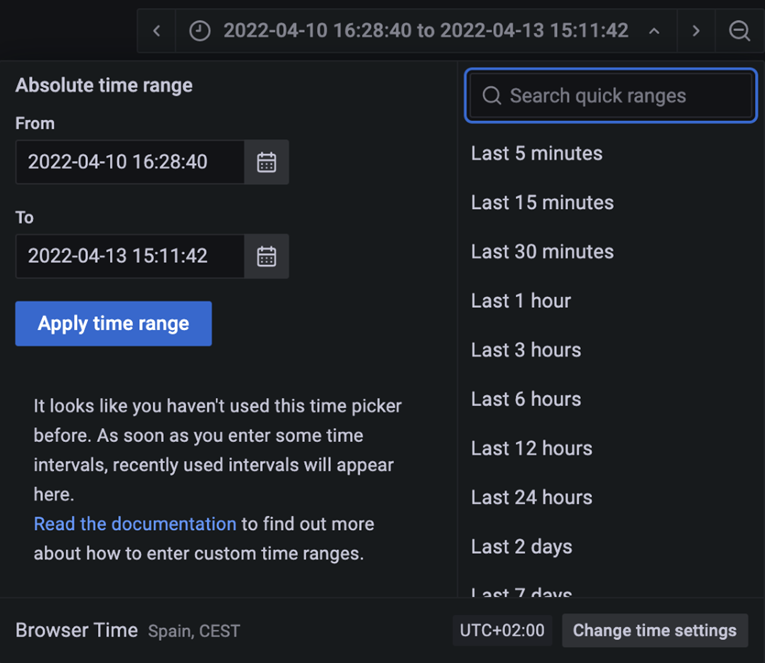
您也可以使用滑鼠在任何圖形內按兩下和拖曳來選取時間範圍,這會更新所有圖形以反映您選取的時間週期。 返回 瀏覽器中復原選取範圍。
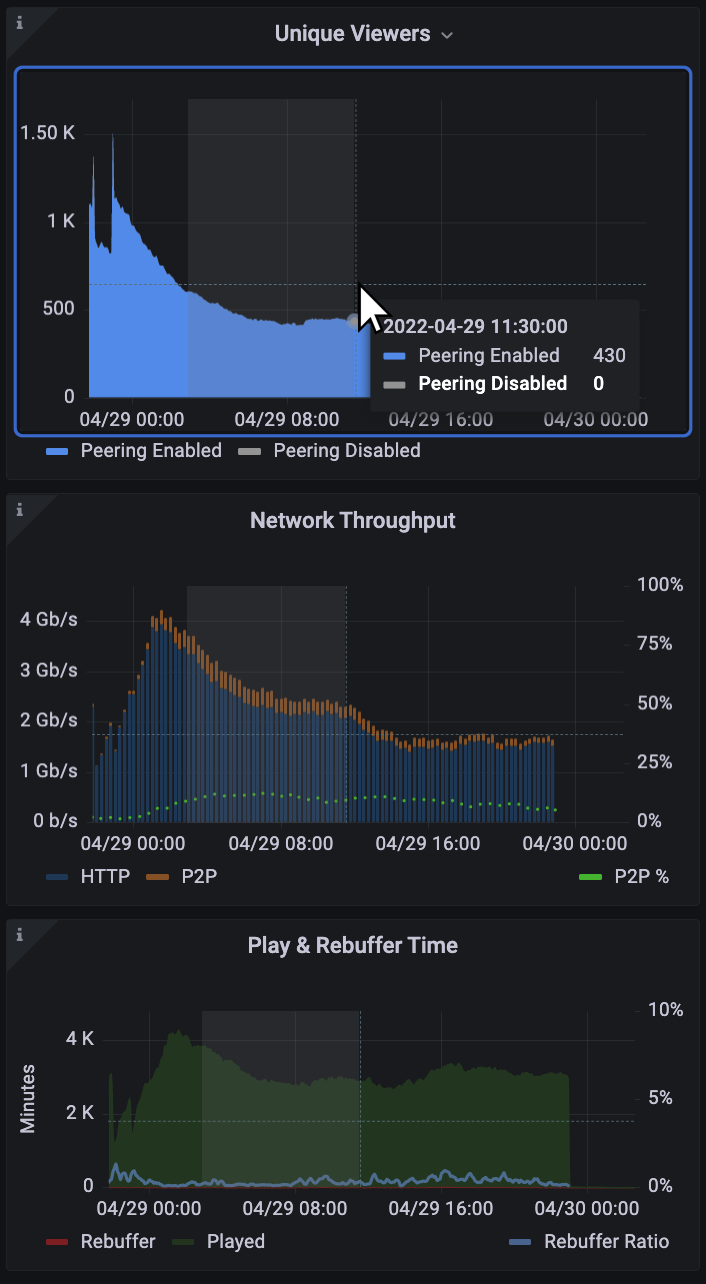
匯出數據
任何視覺效果中使用的數據都可以匯出為 CSV。 在 [分析] 頁面上,按兩下位於視覺效果右上方的三點功能表按鈕,然後按兩下 [檢查 > 數據] 以顯示匯出選項。
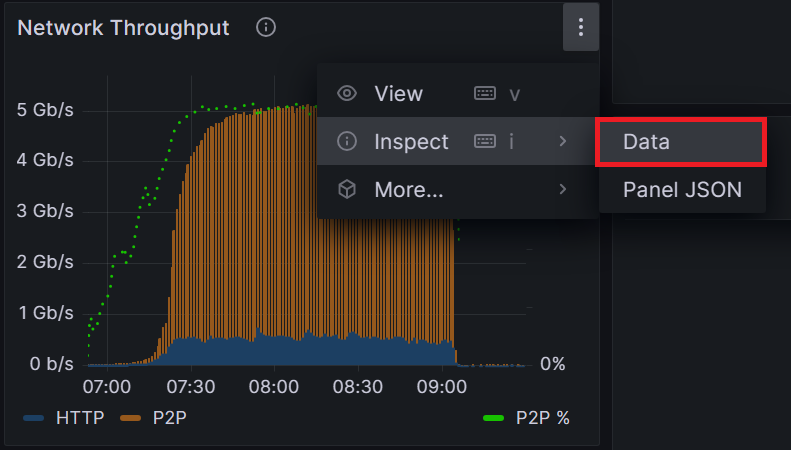
您可以選擇性地按兩下 [資料] 選項 ,以顯示格式化選項,然後再按兩下 [下載 CSV]。
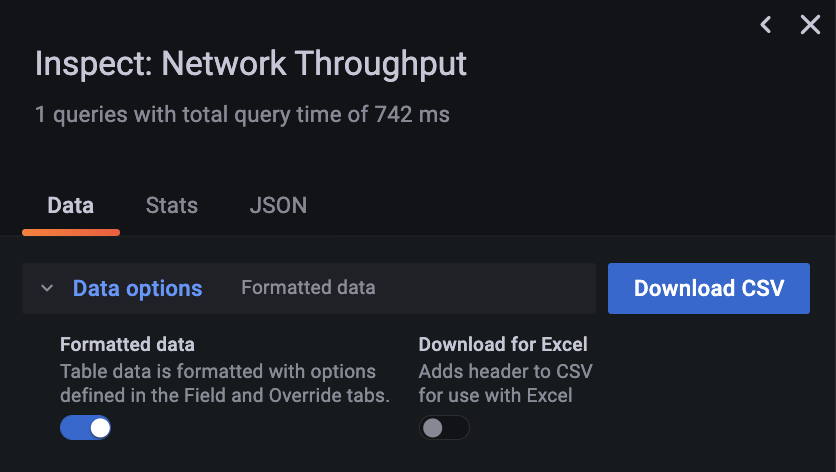
向下鑽研儀錶板
使用 [向下鑽研] 儀錶板深入瞭解您的分析數據,現在可供使用! 請到此處深入瞭解。